5 nejlepších způsobů přenosu souborů mezi mobilním telefonem a počítačem
V dnešní době je proces přenosu dat mezi mobilním telefonem a PC velmi rychlý a snadný. Existuje mnoho způsobů, jak přenášet soubory z telefonu do počítače. Data můžete přenášet buď bezdrátově, nebo pomocí USB kabelu. Když má jeden proces mnoho způsobů, budete zmateni, který způsob je pravý a spolehlivý. V této příručce jsme vyřešili váš zmatek poskytnutím 5 nejlepších způsobů přenosu souborů mezi telefonem a počítačem.
- Část 1: Jak přenášet soubory mezi PC a iOS pomocí DrFoneTool – Phone Manager (iOS)?
- Část 2: Jak přenášet soubory mezi PC a Androidem pomocí DrFoneTool – Správce telefonu (Android)?
- Část 3: Přenos souborů mezi PC a Androidem pomocí Android File Transfer
- Část 4: Přenos souborů mezi PC a Android /iOS přes Send Anywhere
- Část 5: Přenos souborů mezi PC a Androidem pomocí funkce Copy and Paste
Část 1: Jak přenášet soubory mezi PC a iOS pomocí DrFoneTool – Phone Manager (iOS)?
Projekt DrFoneTool – Správce telefonu (iOS) je dokonalý software pro přenos dat pro přenos jakéhokoli typu souborů z iPhone do počítače nebo naopak. Je to také jeden z nejjednodušších a nejrobustnějších způsobů přenosu souborů z telefonu do počítače.

DrFoneTool – Správce telefonu (iOS)
Přenášejte soubory mezi počítačem a iPodem/iPhonem/iPadem bez iTunes
- Přenášejte, spravujte, exportujte/importujte svou hudbu, fotografie, videa, kontakty, SMS, aplikace atd.
- Zálohujte si hudbu, fotografie, videa, kontakty, SMS, aplikace atd. do počítače a snadno je obnovte.
- Přenášejte mediální soubory mezi zařízeními iOS a iTunes.
- Plně kompatibilní s iOS 7, iOS 8, iOS 9, iOS 10, iOS 11, iOS 12, iOS 13
 a iPod.
a iPod.
Níže je podrobný podrobný návod, jak používat DrFoneTool pro přenos souborů mezi iPhonem a počítačem:
Krok 1: Chcete-li zahájit proces přenosu, přejděte na oficiální web DrFoneTool a stáhněte si software do počítače a poté spusťte software. Po dokončení celého procesu nastavení softwaru otevřete software a v jeho hlavním okně uvidíte možnost „Správce telefonu“.

Krok 2: Nyní připojte zařízení iPhone k počítači pomocí kabelu USB. Jakmile je vaše zařízení detekováno, uvidíte na obrazovce tři možnosti. Vyberte poslední možnost, kterou je „Přenést fotografie zařízení do počítače“.

Krok 3: Nyní vyberte umístění v počítači, kam chcete přenést soubory iPhone. Během několika sekund budou všechny vaše soubory přesunuty do vašeho PC z iPhone.

Krok 4: Můžete také odeslat jiné mediální soubory. Klikněte na další možnosti, jako je hudba, videa a obrázky, které jsou u možnosti „Domů“ softwaru.

Krok 5: Vyberte požadovaný mediální soubor, který chcete přenést do svého iPhone, a poté vyberte všechny soubory a klikněte na tlačítko „Exportovat“ a vyberte umístění, kam chcete soubory uložit. Po několika sekundách budou vaše soubory iPhone přeneseny do vašeho počítače.

Krok 6: Soubory z počítače můžete také přenést do svého iPhone kliknutím na možnost „Přidat soubor“ a přidat všechny soubory, které chcete přenést do svého iPhone.

Část 2: Jak přenášet soubory mezi PC a Androidem pomocí DrFoneTool – Správce telefonu (Android)?
Software DrFoneTool je také kompatibilní se zařízeními Android. Můžete snadno přenášet soubory ze zařízení Android do počítače nebo naopak pomocí DrFoneTool – Správce telefonu (Android) software pro přenos souborů z mobilu do počítače.

DrFoneTool – Správce telefonu (Android)
Řešení One Stop pro přenos souborů mezi Androidem a PC
- Přenášejte, spravujte, exportujte/importujte svou hudbu, fotografie, videa, kontakty, SMS, aplikace atd.
- Zálohujte si hudbu, fotografie, videa, kontakty, SMS, aplikace atd. do počítače a snadno je obnovte.
- Přeneste iTunes do Androidu (naopak).
- Plně kompatibilní s 3000+ zařízeními Android (Android 2.2 – Android 10.0) od Samsung, LG, HTC, Huawei, Motorola, Sony atd.
Pro přenos souborů z počítače do zařízení Android pomocí DrFoneTool postupujte podle následujících pokynů:
Krok 1: Nejprve si stáhněte software do počítače a po instalaci jej spusťte. Poté klikněte na „Přenést“.

Krok 2: Nyní uvidíte možnost různých mediálních souborů. Vyberte požadovaný mediální soubor a vyberte jedno album pro uložení souborů do zařízení.
Krok 3: Klepněte na „Přidat“ a poté klepněte na „Přidat soubor“ nebo „Přidat složku. Nyní přidejte všechny soubory v této složce, které chcete přenést Android.

Chcete-li přenést soubory ze zařízení Android do počítače pomocí nástroje DrFoneTool, postupujte podle následujících pokynů:
Krok 1: Po otevření dat zařízení v softwaru. Klikněte na možnost mediálního souboru, který chcete přenést.
Krok 2: Nyní vyberte všechny mediální soubory a poté klikněte na „Exportovat do PC“ a nyní vyberte požadované místo, kam chcete obrázky přenést.

Část 3: Přenos souborů mezi PC a Androidem pomocí Android File Transfer
Android File Transfer je software pro přenos souborů z mobilu do počítače. Můžete přenášet soubory z Mac PC do svého mobilního zařízení. Podporuje všechny verze Androidu. Obsluha je velmi snadná. Níže jsme popsali podrobného průvodce, jak používat Android File Transfer:
Krok 1: Stáhněte si software do počítače a po dokončení stahování otevřete soubor androidfiletransfer.dmg dvojitým kliknutím.

Krok 2: Nyní přetáhněte nebo přesuňte Android File Transfer do aplikací. Poté pomocí kabelu USB připojte zařízení Android k počítači.

Krok 3: Poté otevřete software a poté procházejte soubory, které chcete přenést do svého mobilního zařízení. Poté zkopírujte soubory do počítače. Podobný proces můžete použít pro přenos souborů z počítače do zařízení Android.
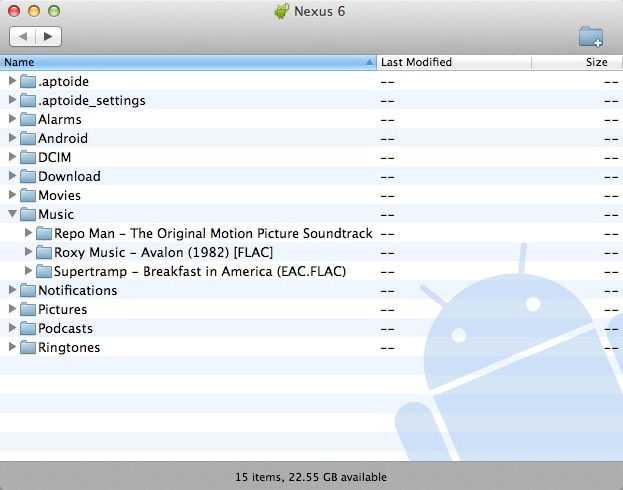
Část 4: Přenos souborů mezi PC a Android /iOS přes Send Anywhere
Send Anywhere je jednou z úžasných aplikací pro sdílení souborů. Pomocí tohoto softwaru můžete rychle přenášet soubory z telefonu do PC nebo naopak. Pokud chcete soubory sdílet s více lidmi, můžete je sdílet vytvořením odkazu prostřednictvím tohoto softwaru. Níže je uveden správný návod, jak přenášet soubory z počítače do Android/iPhone nebo naopak pomocí Send Anywhere.
Krok 1: Chcete-li zahájit proces, musíte si do počítače a mobilního zařízení stáhnout software Send Anywhere. Po stažení softwaru spusťte software a dokončete proces nastavení.
Krok 2: Nyní otevřete software v počítači a na jeho řídicím panelu uvidíte možnost „Odeslat“. Klikněte na něj a vyberte požadované soubory, které chcete přenést do svého mobilního zařízení. Poté znovu klikněte na tlačítko „Odeslat“.

Krok 3: Nyní získáte PIN nebo QR kód pro přenos souborů a uložte si tento PIN pro budoucí použití. Poté otevřete aplikaci na svém mobilním zařízení buď iPhone nebo Android. Klikněte na tlačítko „Přijmout“ a zadejte PIN nebo QR kód, který získáte z aplikace.
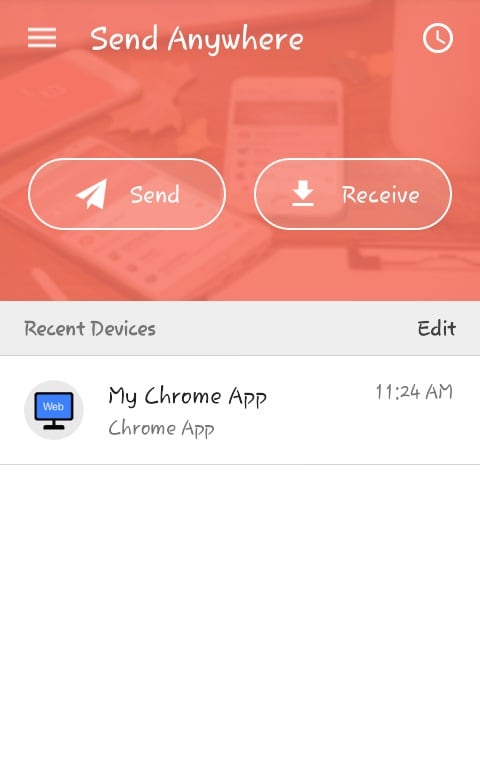
Krok 4: Během několika minut budou vaše soubory přeneseny z počítače do vašeho mobilního zařízení. Pomocí tohoto podobného procesu můžete snadno přenášet soubory z mobilního zařízení do počítače.
Část 5: Přenos souborů mezi PC a Androidem pomocí funkce Copy and Paste
Přenos souborů metodou kopírování a vkládání je jedním z nejjednodušších způsobů a běžným způsobem přenosu souborů mezi počítačem a zařízením Android. Mnoho lidí používá tento způsob spíše než pomocí softwaru pro přenos souborů z mobilu do počítače. Při přenosu souborů pomocí metody kopírování a vkládání postupujte podle následujících pokynů:
Krok 1: Nejprve přejděte k počítači a připojte zařízení Android k počítači pomocí kabelu USB.
Krok 2: Pokud připojujete své mobilní zařízení k počítači poprvé a poté, musíte v telefonu Android povolit možnost „Ladění USB“.

Krok 3: Jakmile počítač detekuje vaše zařízení, uvidíte v počítači název svého telefonu. Otevřete data telefonu a zkopírujte soubory, které chcete přenést do počítače. Poté přejděte do umístění počítače, kam chcete soubory přenést, a vložte jej.
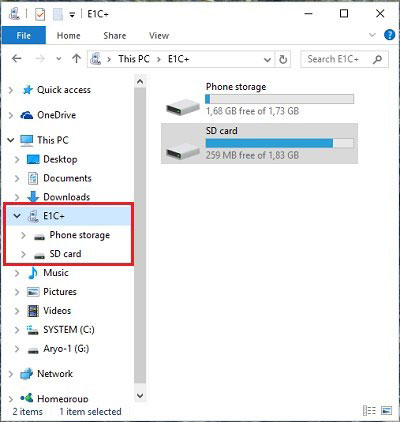
Krok 4: Stejným postupem můžete zkopírovat soubory z počítače a vybrat mobilní umístění, kam chcete soubory přesunout, a vložit je.
Nyní znáte všechny nejlepší způsoby přenosu souborů mezi PC a mobilními telefony, ať už se jedná o Android nebo iPhone. Pomocí softwaru pro přenos souborů z mobilu do počítače, jako je DrFoneTool, můžete ušetřit svůj drahocenný čas, protože poskytuje vyšší rychlost přenosu.
poslední články

